Mijn e-mailadres van Microsoft 365 toevoegen aan Samsung E-mail op Android
Stap 3 van de serie Mijn Microsoft 365-account instellen.
Opmerking: We raden aan om de Outlook-app voor Android te gebruiken. Als je Outlook wilt downloaden, gebruik je de camera van je telefoon om deze QR-code te scannen.


Voeg je Microsoft 365-e-mailaccount toe aan de app Samsung Email voor Android. Zo kun je overal je e-mails bijhouden.
Deze video is onderdeel van de instructieserie voor e-mail instellen.
- Open Samsung Email.

- Ga meteen naar stap 3 als je een nieuwe gebruiker bent. Als je geen nieuwe gebruiker bent, tik je op
 Menu,
Menu,  Instellingen en vervolgens op Account toevoegen.
Instellingen en vervolgens op Account toevoegen. - Tik op Office 365.

- Voer je Microsoft 365-e-mailadres in en tik dan op Volgende.
- Voer je wachtwoord van Microsoft 365 in en tik vervolgens op Aanmelden. Je moet mogelijk het accounttype Werk of school in plaats van Persoonlijk kiezen om door te gaan.
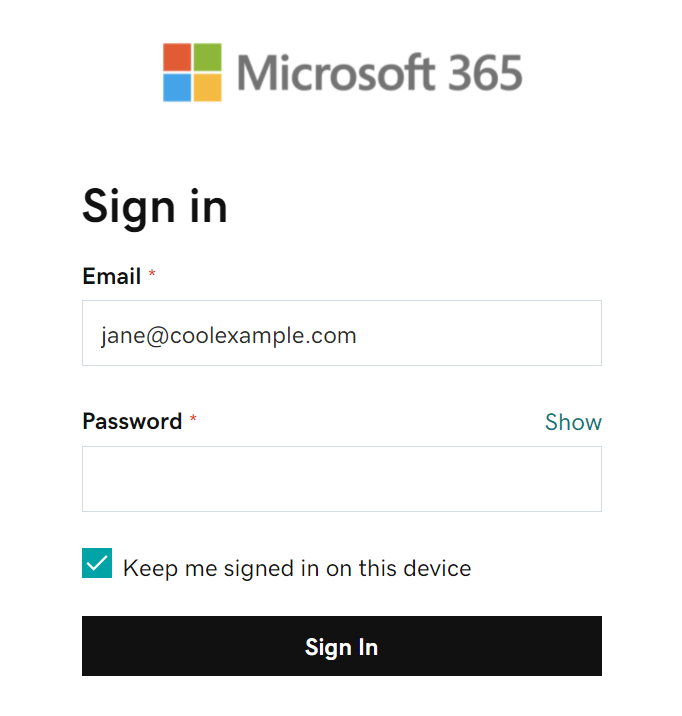
- Als je beheerder meervoudige verificatie heeft ingeschakeld, verifieer dan je account of stel de verificatie-app in.
- Als Microsoft je account niet kan vinden, wordt je gevraagd je gegevens handmatig in te vullen:
- Gebruikersnaam: je e-mailadres voor Microsoft 365
- Wachtwoord: je wachtwoord voor je e-mailadres van Microsoft 365
- Server: outlook.office365.com
- Domein\gebruikersnaam: \[e-mailadres van Microsoft 365] (bijvoorbeeld: \jane@leukvoorbeeld.com)
- Als je wordt gevraagd of je je probeert aan te melden bij Samsung Email, tik dan op Doorgaan.
- Als je wordt gevraagd om machtigingen te verlenen, tik dan op Accepteren.
- Als je een beheerder bent, tik dan op het selectievakje naast Toestemming namens je organisatie zodat je andere gebruikers dit venster niet te zien krijgen.
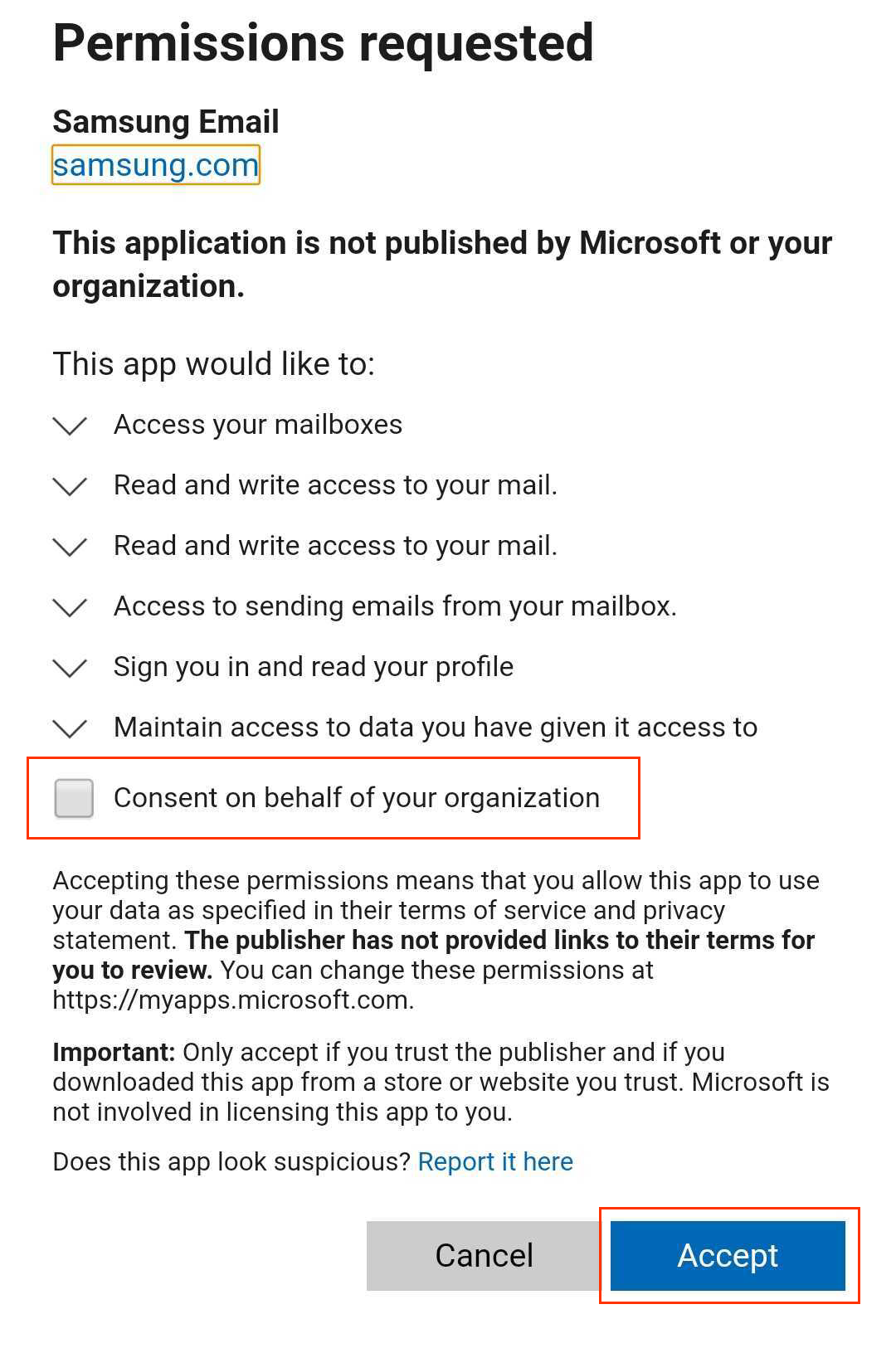
- Als je gevraagd wordt om je beveiligingsinstellingen toe te passen, tik dan op Toepassen.
- Tik onder Handmatig instellen op Gereed. Je kunt op elk gewenst moment terugkeren om deze instellingen te bewerken.

- Als je gevraagd wordt om de beveiligingsfuncties op je apparaat te activeren, tik dan op Activeren.

- (Optioneel) Bewerk je Accountnaam. Deze naam is zichtbaar voor geadresseerden wanneer je een e-mail verzendt. Het is dus misschien wenselijk om je bedrijfsnaam te gebruiken.

- Tik op Gereed .
Opmerking: als je het wachtwoord niet meer weet, kun je dit opnieuw instellen.
Je Microsoft 365 is nu ingesteld in de app Samsung Email. Je kunt je inbox bekijken.
Verwante stap
- Als Microsoft je account niet kan vinden en je wordt gevraagd om je gegevens in te voeren, zorg er dan voor dat de CNAME-record van autodiscover ingesteld is in je DNS-instellingen. Zo niet, voeg een CNAME-record toe met autodiscover als de Naam en autodiscover.outlook.com als de Waarde.